L'espace de saisie par service/gestionnaire
Une fois votre budget sélectionné, vous arrivez sur l'espace des gestionnaires de ce budget. On vous explique comment il fonctionne !
2/ Comprendre l'espace de saisie de votre service
1/ Accéder à votre service
Vous arrivez sur une première vue d’ensemble où se retrouve :-
- En haut, l’arborescence Budget > Année > Fonctionnement/investissement et la Phase dans laquelle est mon budget.
- En dessous, 2 onglets : "Vue par services" et "Vue par opérations"
- rester sur l'onglet "vue par services"

- rester sur l'onglet "vue par services"
- Suivi de 2 graphiques circulaires indiquant l’état en dépenses et en recettes des propositions budgétaires des services de ce budget en temps réel.
-png.png)
Selon les directives de votre direction financière, les propositions budgétaires de l'année en cours de préparation peuvent être initialisées :
- aux montants du budget primitif N-1 ou autre année
- à 0 euro.
Dans le tableau en dessous des graphiques circulaires, vous trouvez la liste de tous les gestionnaires présents dans le budget sélectionné et leur état d'avancement dans la préparation budgétaire.
- Les colonnes Dépense et Recette sont vos propositions budgétaires.
- La colonne Cadrage indique les montants Réalisés en dépense en N-1, en guise d'indication.
- La colonne Dépassement indique le dépassement en % des propositions budgétaires en dépense par rapport au cadrage.
La ligne d'un gestionnaire indique 0euros ? Vous n'avez probablement pas les droits d'accès en visibilité ni écriture pour ce gestionnaire.
Pour trouver votre service plus rapidement, pensez à utiliser l'espace de recherche.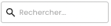 .
.
Vous n'avez plus qu'à cliquer sur Consulter ou sur le nom du service pour entrer dans l'espace de saisie de ce service. 
2/ Comprendre l'espace de saisie de votre service
Quand vous accédez à l'espace de votre service, la page comporte quatre onglets en haut : Dépenses, Recettes, Analyse, Argumentaires et Projections.
![]()
- Dépenses et Recettes : onglets dédiés à la saisie de vos propositions budgétaires en dépenses OU en recettes avec un accès détaillé aux propositions.
- Analyse : offre une vue d’ensemble et synchronisée des propositions budgétaires saisies dans les onglets Dépenses/Recettes avec la possibilité de filtrer ou grouper les informations affichées en tableau croisé dynamique.
- Argumentaire : rédiger des paragraphes, insérer des images et même ajouter en direct les graphiques de l’onglet Analyse, cet onglet permet de compléter votre proposition budgétaire pour une meilleure lecture et compréhension par vos entités dirigeantes.
Vous avez accès au cadrage du budget de mon service/gestionnaire en cliquant sur l'onglet "Mon cadrage" où se retrouvent différentes informations concernant l'avancé de mes saisies.
-png.png)
En dessous du cadrage se trouve le tableau des saisies avec les différentes imputations budgétaires et ses colonnes comme :
- Statut : indicatif de l’état d’avancement de ma saisie sur chaque imputation (à traiter ou prêt). Ce statut est informatif, il n’a pas d’impact dans les changements de phase du Budget.
- Attention : cela signifie que les inscriptions “À traiter” sont quand même considérées comme valides lors du changement de phase, elles passeront donc en phase d’arbitrage tel quelles.
- Statut “vide” = Aucune inscription rattachée à l’imputation sur l’exercice de saisie en cours (l’imputation est donc ouverte à la saisie)
- Statut “obsolète” = l'imputation n’a pas été ouverte dans le budget de mon année à venir ou n’a pas été utilisée l’année N-1, elle est donc par défaut non ouverte à la saisie dans ma préparation budgétaire.
- Proposé 20XX : c’est le champ de saisie des demandes de services dans Manty, il se met à jour au fur et à mesure des saisies.
- Réalisé : Ce sont des champs qui sont importés du logiciel des finances et mis à jour toutes les nuits.
- Évolution : Cela me montre le % d’augmentation/diminution du montant saisi par rapport au budget total (BP+BS+DM) de l’an dernier.
- Proposé Logiciel des Finances : C’est le champ qui montre les montants stockés dans le module de préparation budgétaire de mon logiciel des finances.

